Hvordan oprettes alfabetisk serieliste i Excel?
At skrive alfabetiske serier i kolonneceller en efter en tager meget tid under dit arbejde. Denne vejledning viser dig metoder til let at oprette alfabetiske serielister i Excel.
Opret alfabetisk serieliste med formel
Opret alfabetisk serieliste med Kutools til Excel
Opret alfabetisk serieliste med formel
Du kan oprette alfabetisk serieliste med formel. Gør som følger.
1. For det første skal du oprette en nummerliste fra 65 til 90. Indtast 65 og 66 i celle A1 og A2, vælg celle A1 og A2, og træk derefter udfyldningshåndtaget ned, indtil nummer 90 er udfyldt i celle.
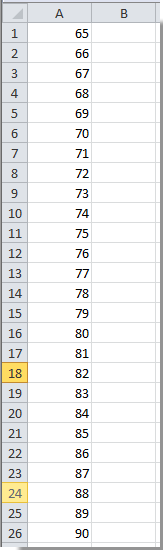
2. Vælg en celle udover nummer 65 (her vælger vi celle B1), indtast formel = CHAR (A1) ind i det. Træk derefter fyldhåndtaget ned, indtil det når cellen udover nummer 90.
Du kan se hele listen i alfabetisk serie er oprettet. Se skærmbillede:

Opret alfabetisk serieliste med Kutools til Excel
Med Udfyld brugerdefineret liste nytte af Kutools til Excel, kan du oprette en alfabetisk liste og derefter bruge den til dit fremtidige arbejde uden at skrive flere gange.
Før påføring Kutools til Excel, Bedes download og installer det først.
1. klik Kutools > indsatte > Udfyld tilpassede lister. Se skærmbillede:

2. i Udfyld tilpassede lister dialogboksen, skal du klikke på knappen Rediger liste knap. Så a Brugerdefinerede lister dialogboksen dukker op, skal du:
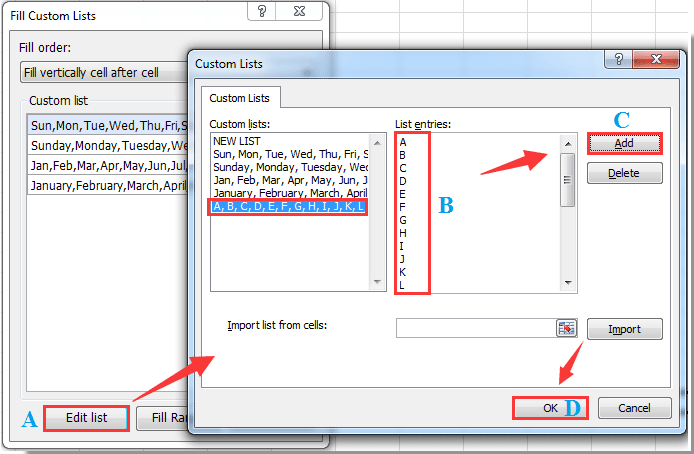
3. Derefter vender det tilbage til Udfyld tilpassede lister dialogboks, hvis du vil udfylde listen i en kolonne, skal du klikke på en startcelle, vælge Fyld lodret celle efter celle i Udfyld ordren rullelisten, og vælg den alfabetiske liste, du har oprettet i Brugerdefineret liste og klik derefter på Udfyld rækkevidde knap. Se skærmbillede:

4. Nu oprettes den alfabetiske serieliste i en specificeret kolonne. Luk venligst dialogboksen.
Fra nu af gemmes den alfabetiske serieliste i Udfyld tilpassede lister dialogboks, kan du bruge den når som helst, som du har brug for.
Hvis du vil have en gratis prøveperiode (30 dage) af dette værktøj, klik for at downloade det, og gå derefter til at anvende handlingen i henhold til ovenstående trin.
Bedste kontorproduktivitetsværktøjer
Overlad dine Excel-færdigheder med Kutools til Excel, og oplev effektivitet som aldrig før. Kutools til Excel tilbyder over 300 avancerede funktioner for at øge produktiviteten og spare tid. Klik her for at få den funktion, du har mest brug for...

Fanen Office bringer en grænseflade til et kontor med Office, og gør dit arbejde meget lettere
- Aktiver redigering og læsning af faner i Word, Excel, PowerPoint, Publisher, Access, Visio og Project.
- Åbn og opret flere dokumenter i nye faner i det samme vindue snarere end i nye vinduer.
- Øger din produktivitet med 50 % og reducerer hundredvis af museklik for dig hver dag!

